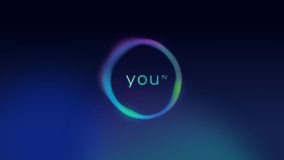Guide: Kom godt i gang med Google Chromecast
Chromecast kom på gaden i Danmark fra omkring 270,- kroner tilbage i 2014 og er en smart og simpel løsning på at få YouTube, Netflix med mere op på fladskærmen.
Siden den dengang er der kommet nye versioner. I denne lille guide i gang med det basale og mere avancerede.
Chromecast 2 blev præsenteret ultimo september 2015 til ca. 320,-. Tjek dagpriser hos Pricerunner.dk
Læs vores anmeldelse af denne her
Chromecast Ultra kommer på markedet medio november 2016. Pris 630,- og kan håndtere Ultra HD opløsning og HDR. Tjek dagspriser på Pricerunner.dk
Chromecast installation
 Du sætter din Chromcast i en HDMI port på din fladskærm. Det er ikke sikkert, at du har brug for strømforsyningen, der følger med, for de fleste fladskærme i dag har USB udgang, som fint kan benyttes til at forsyne Chromecast’en med strøm.
Du sætter din Chromcast i en HDMI port på din fladskærm. Det er ikke sikkert, at du har brug for strømforsyningen, der følger med, for de fleste fladskærme i dag har USB udgang, som fint kan benyttes til at forsyne Chromecast’en med strøm.
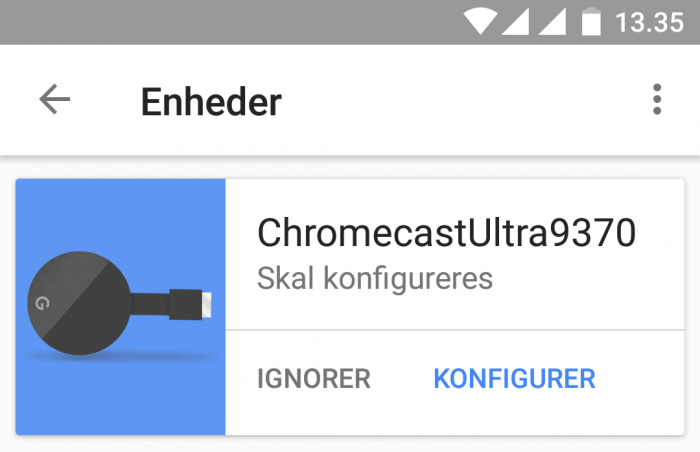 Installation af din Chromecast skal foregå fra en trådløs enhed på dit hjemmenetværk. Det kan være både en Android / Apple iOS smartphone eller tablet eller en trådløs computer. Installationen foregår på den måde at der forbindes en trådløs forbindelse direkte mellem Chromecast enheden, og den trådløse enhed du benytter til at opsætte den med. Det kunne f.eks. være en iPad med Google Home app’en installeret.
Installation af din Chromecast skal foregå fra en trådløs enhed på dit hjemmenetværk. Det kan være både en Android / Apple iOS smartphone eller tablet eller en trådløs computer. Installationen foregår på den måde at der forbindes en trådløs forbindelse direkte mellem Chromecast enheden, og den trådløse enhed du benytter til at opsætte den med. Det kunne f.eks. være en iPad med Google Home app’en installeret.
Installationen skulle gerne finde din Chromecast automatisk, og så skal du indtaste, hvilket trådløst netværk du vil koble Chromecast enheden op til samt adgangskoden til dette. Så skulle det gerne virke, men vi har været ude for at det kan drille lidt at få enheden på det trådløse netværk efter opsætningen. Vi har så gentaget processen, hvorefter det har virket.
Lad os Chromecaste
 Så er vi klar til at teste om det virker. Har dit tv HDMI CEC understøttelse, hvilket er tilfældet for stort set alle nyere tv, så er Chromecast faktisk så smart, at den automatisk kan tænde dit tv fra standby og indstille det på det korrekte HDMI input. Det er altså virkeligt noget der gør den brugervenlig og enkel at bruge også for de knap så teknisk kyndige i husstanden.
Så er vi klar til at teste om det virker. Har dit tv HDMI CEC understøttelse, hvilket er tilfældet for stort set alle nyere tv, så er Chromecast faktisk så smart, at den automatisk kan tænde dit tv fra standby og indstille det på det korrekte HDMI input. Det er altså virkeligt noget der gør den brugervenlig og enkel at bruge også for de knap så teknisk kyndige i husstanden.
YouTube er en oplagt mulighed at afprøve din Chromecast med. Tag din Android, Apple iOS enhed og start YouTube app’en. Såfremt din enhed er på samme trådløse netværk som Chromecast’en, så skulle du gerne se et Cast ikon i appen. Klikker du på ikonet kan du nu vælge, hvilken Chromecast enhed du vil streame til, ud fra det navn du gav den under opsætningen. Du kan således sagtens have flere Chromecast enheder i dit hjem.
Afspilningen skulle nu gerne gå i gang på dit tv. Har du en computer, du gerne vil sende YouTube video fra, går du bare ind på youtube.com i Chrome browseren og klikker cast ikonet i afspilleren.
Har du Netflix abonnement, så skulle du også gerne her kunne se cast knappen. Klikker du på denne, får du navnene på dine Cast enheder, og så er det bare at vente på at afspilningen går i gang på dit tv.
Når du sender Cast kommandoen, så overtager Chromecast afspilningen direkte fra nettet, og din smartphone eller tablet bliver så til en fjernbetjening. Du kan således lave, hvad du vil samtidigt på din smartphone eller tablet uafhængigt, mens Chromecast’en afspiller. For at styre afspilningen igen, skal du så gå tilbage til den app, du startede afspilningen fra.
Afspil indhold fra din Plex Media Server
En anden interessant mulighed med din Chromecast er med Plex softwaren. Med Plex Media Server softwaren installeret på din computer, og Plex app til smartphones og tablets, kan du afspille alt muligt indhold fra din computer på en nem måde på din Chromecast.
Chromecast funktionen i Plex krævede oprindeligt betalingsmedlemskab, men den er nu gratis ligesom Plex i øvrigt.
De mest interessante Chromecast apps / tjenester
Herunder har vi samlet nogle af de mest interessante Chromecast tjenester / apps, der også virker i Danmark.
Streaming musik tjenester
- Spotify
- YouSee musik
- TuneIn Radio
- Rdio
- Deezer
Mediebibliotek
- Plex
Seneste er der også kommer nogle brætspil som du kan vise på din Chromecast.
Du kan finde en komplet oversigt over Chromecast apps/tjenester hos Google her
Chromecast det du kan se i dit Google Chrome browser vindue
Udover de apps som aktivt understøtter Chromecast funktionen, så kan du også fra en computer sende indhold til din Chromecast. Det sker ved at installere den gratis Google Cast browser udvidelse. Efter du har installeret denne, får du et Chromecast ikon efter adresselinjen i Chrome. Ved at trykke på den kan du så streame til Chromecast fra f.eks. DR TV.
Ønsker du at vise hele dit PC skrivebord eller måske en Powerpoint, så lader det sig gøre ved at trykke på den lille pil i Chromecast vinduet. Der finder du en Cast the entire screen funktion, som dog betegnes som eksperimental.
Ønsker du at optimere kun til lyd, er der også en Audio mode valgmulighed.
Google Cast funktionen fra Chrome browseren virker på en anden måde end via apps med chromecast support. I browser cast funktionen komprimeres indholdet og bliver streamet fra din computer til Chromecast’en. Du skal derfor ikke forvente at det nødvendigvis kører helt flydende med at caste via Chrome browseren, vi oplevede lidt hakken og desuden fulgtes lyd og billede ikke altid med hinanden. Det kræver at din computer er rimelig stærk på processor siden for at kunne følge med.
Google Cast funktionen fra Chrome browseren er endnu primært kun muligt fra en computer. Google har dog i seneste beta udgave af Chrome browseren til Android, også tilføjet mulighed for at teste Cast, men det virker ikke stabilt endnu.